Bạn có bao giờ ước mình có thể ngay lập tức tìm thấy bất kỳ tệp tin nào trên máy tính chỉ với vài thao tác gõ phím? Điều này tưởng chừng như phép thuật, nhưng File Explorer của Windows thực sự cung cấp các thủ thuật tìm kiếm mạnh mẽ giúp việc định vị tệp tin trở nên dễ dàng đáng kinh ngạc. Trong thời đại kỹ thuật số, khi chúng ta lưu trữ hàng ngàn tệp tin từ tài liệu công việc, hình ảnh cá nhân đến các phần mềm ứng dụng, khả năng tìm kiếm nhanh chóng và chính xác là chìa khóa để tối ưu hóa hiệu suất làm việc và giải phóng thời gian quý báu. Bài viết này sẽ hướng dẫn bạn 5 mẹo nâng cao để khai thác tối đa chức năng tìm kiếm của File Explorer, giúp bạn kiểm soát hoàn toàn kho dữ liệu khổng lồ của mình.
5 Mẹo Nâng Cao Giúp Bạn Tìm Kiếm Tệp Tin Cực Nhanh Trong File Explorer
Dưới đây là những phương pháp bạn có thể áp dụng để tìm kiếm tệp tin một cách thông minh và hiệu quả hơn trên hệ điều hành Windows.
1. Tận Dụng Các Bộ Lọc Tích Hợp Của File Explorer
File Explorer được trang bị các bộ lọc hữu ích giúp bạn tinh chỉnh tìm kiếm và định vị tệp tin hiệu quả hơn. Nếu bạn có ý tưởng chung về loại tệp, ngày sửa đổi gần nhất, hoặc thậm chí là kích thước ước tính, những bộ lọc này có thể thu hẹp đáng kể kết quả tìm kiếm của bạn.
Ví dụ, nếu bạn đang tìm kiếm một định dạng tệp cụ thể, bạn có thể sử dụng bộ lọc kind: theo sau là loại tệp, chẳng hạn như kind:document cho các tệp văn bản hoặc kind:image cho hình ảnh. Nếu bạn nhớ lần cuối cùng mình sửa đổi một tệp, bộ lọc datemodified: cho phép bạn tìm kiếm theo ngày, ví dụ datemodified:last week (tuần trước) hoặc datemodified:03/15/2024 (ngày 15/03/2024).
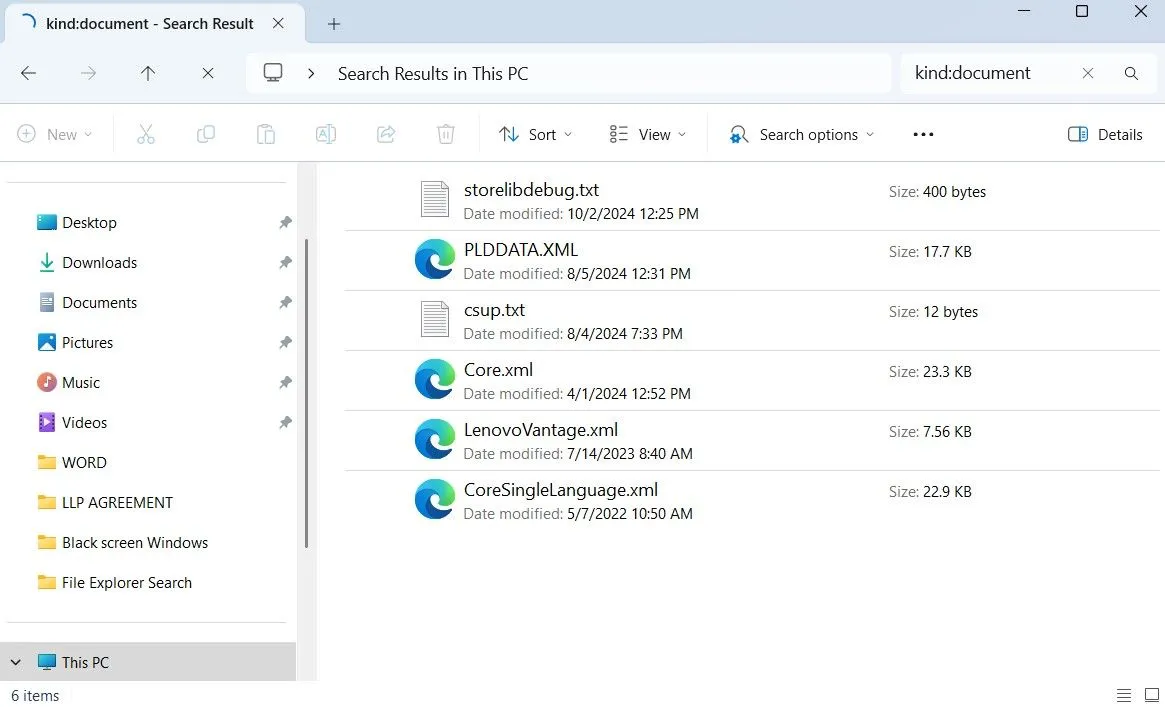 Tìm kiếm tệp tin theo loại trong File Explorer
Tìm kiếm tệp tin theo loại trong File Explorer
Nếu bạn đang cố gắng tìm các tệp lớn trên máy tính để giải phóng dung lượng lưu trữ, bạn có thể sử dụng bộ lọc size: với các tham số như size:>50MB để định vị các tệp lớn hơn 50MB hoặc size:tiny để tìm các tệp rất nhỏ dưới 10KB. Bạn thậm chí có thể kết hợp các bộ lọc này lại với nhau, như kind:image ext:.png date:last week để định vị tất cả các hình ảnh PNG được lưu hoặc sửa đổi trong tuần trước.
Đây chỉ là một vài ví dụ; có rất nhiều bộ lọc tìm kiếm khác có thể giúp bạn tìm tệp nhanh chóng trên Windows. Nếu bạn không muốn ghi nhớ chúng, bạn cũng có thể nhấp vào menu Search options (Tùy chọn tìm kiếm) sau khi nhập truy vấn tìm kiếm của mình.
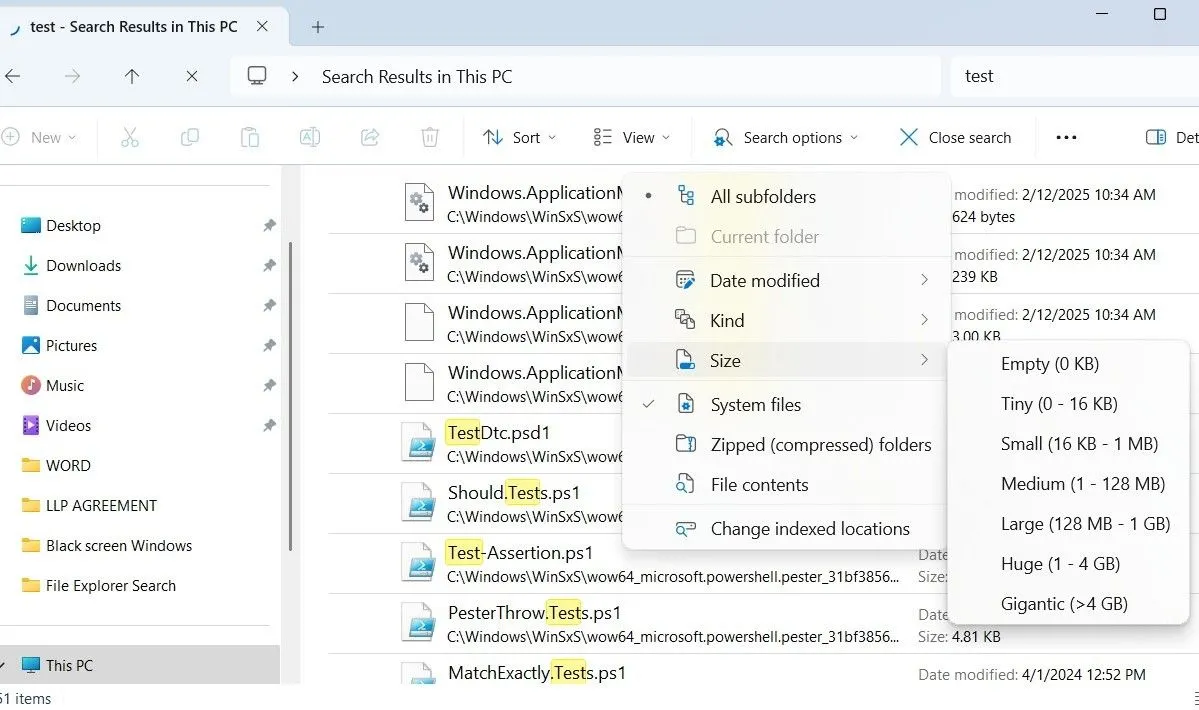 Menu tùy chọn tìm kiếm File Explorer trên Windows
Menu tùy chọn tìm kiếm File Explorer trên Windows
2. Nắm Vững Cú Pháp Tìm Kiếm Để Tinh Chỉnh Kết Quả
Ngoài các bộ lọc, bạn cũng có thể sử dụng các toán tử tìm kiếm để tinh chỉnh các truy vấn của mình. Ví dụ, nếu bạn muốn File Explorer chỉ hiển thị kết quả khớp với cụm từ chính xác, bạn có thể đặt cụm từ đó vào trong dấu ngoặc kép, như “báo cáo dự án.”
Tương tự, bạn có thể loại trừ một số thuật ngữ nhất định bằng cách sử dụng dấu trừ. Ví dụ, báo cáo -2024 sẽ hiển thị các tệp chứa báo cáo trong tên nhưng loại bỏ bất kỳ tệp nào có chứa 2024.
Ký tự đại diện cũng có thể hữu ích khi bạn không chắc chắn về một phần tên tệp. Việc sử dụng dấu hoa thị (*) cho phép tìm kiếm linh hoạt. Ví dụ, kiểmtoan* sẽ trả về các tệp bắt đầu bằng “kiểmtoan”, như kiểmtoan1.docx và kiểmtoan_cuối.docx. Tương tự, nếu bạn gõ *.docx, File Explorer sẽ liệt kê tất cả các tệp kết thúc bằng “.docx”, như báo cáo.docx và báo cáo2024.docx.
Cuối cùng, bạn có thể sử dụng các toán tử Boolean như AND, OR, và NOT để tinh chỉnh tìm kiếm của mình. AND tìm các tệp chứa cả hai từ, OR định vị các tệp với một trong hai từ, và NOT loại trừ các thuật ngữ cụ thể. Ví dụ, để tìm các tệp có từ chứng chỉ trong tên nhưng loại trừ những tệp chứa phản đối, bạn có thể gõ chứng chỉ NOT phản đối.
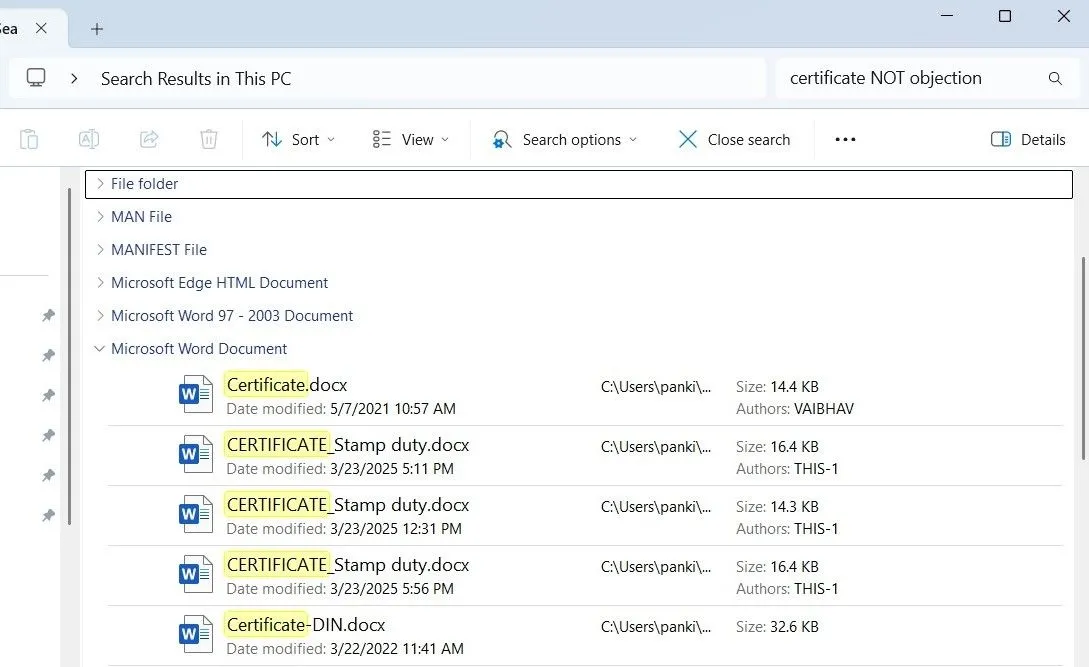 Tìm kiếm File Explorer với toán tử NOT trên Windows
Tìm kiếm File Explorer với toán tử NOT trên Windows
3. Nhóm Các Mục Tìm Kiếm Để Sắp Xếp Trực Quan
Nếu File Explorer trả về một danh sách kết quả dài ngay cả sau khi bạn đã tinh chỉnh tìm kiếm, bạn có thể sắp xếp chúng bằng cách sử dụng tùy chọn Group by (Nhóm theo) trong mục Sort (Sắp xếp). Việc nhóm các kết quả tìm kiếm giúp bạn nhanh chóng quét và định vị các tệp mà không cần phải sàng lọc qua một danh sách lộn xộn.
Phương pháp này hữu ích nếu bạn không muốn áp dụng các bộ lọc hoặc cú pháp mỗi khi tìm kiếm. Ví dụ, nếu bạn đang tìm một tài liệu vừa được chỉnh sửa, việc nhóm theo Date Modified (Ngày sửa đổi) sẽ đặt các tệp gần đây nhất lên đầu. Tương tự, việc nhóm theo Type (Loại) sẽ tách biệt hình ảnh, tệp PDF và tài liệu Word, giúp bạn dễ dàng tìm thấy thứ mình cần.
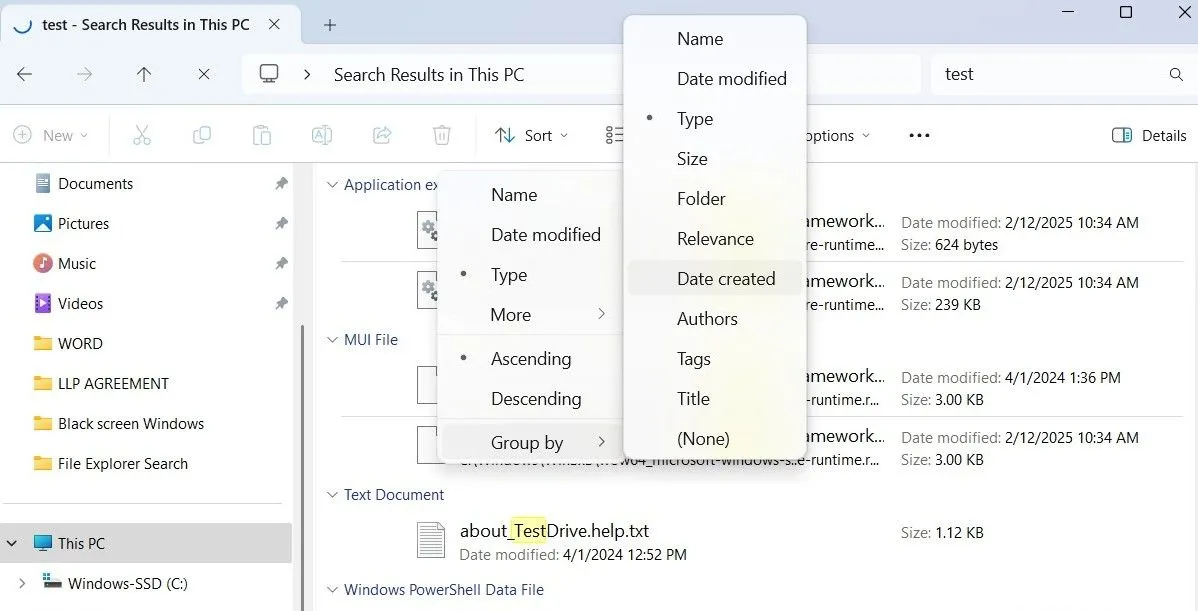 Tùy chọn nhóm theo trong File Explorer trên Windows
Tùy chọn nhóm theo trong File Explorer trên Windows
4. Lưu Lại Các Lần Tìm Kiếm Thường Xuyên
Nếu bạn thường xuyên tìm kiếm các tệp hoặc thư mục giống nhau, bạn không cần phải nhập thủ công các bộ lọc mỗi lần. Thay vào đó, bạn có thể lưu các tìm kiếm File Explorer của mình để tiết kiệm thời gian và công sức.
Sau khi thực hiện tìm kiếm, nhấp chuột phải vào bất kỳ vùng trống nào trong ngăn kết quả hoặc ngăn xem trước và chọn Save search (Lưu tìm kiếm). Đặt tên có ý nghĩa cho tìm kiếm của bạn, chỉ định vị trí ưa thích và nhấp vào Save (Lưu).
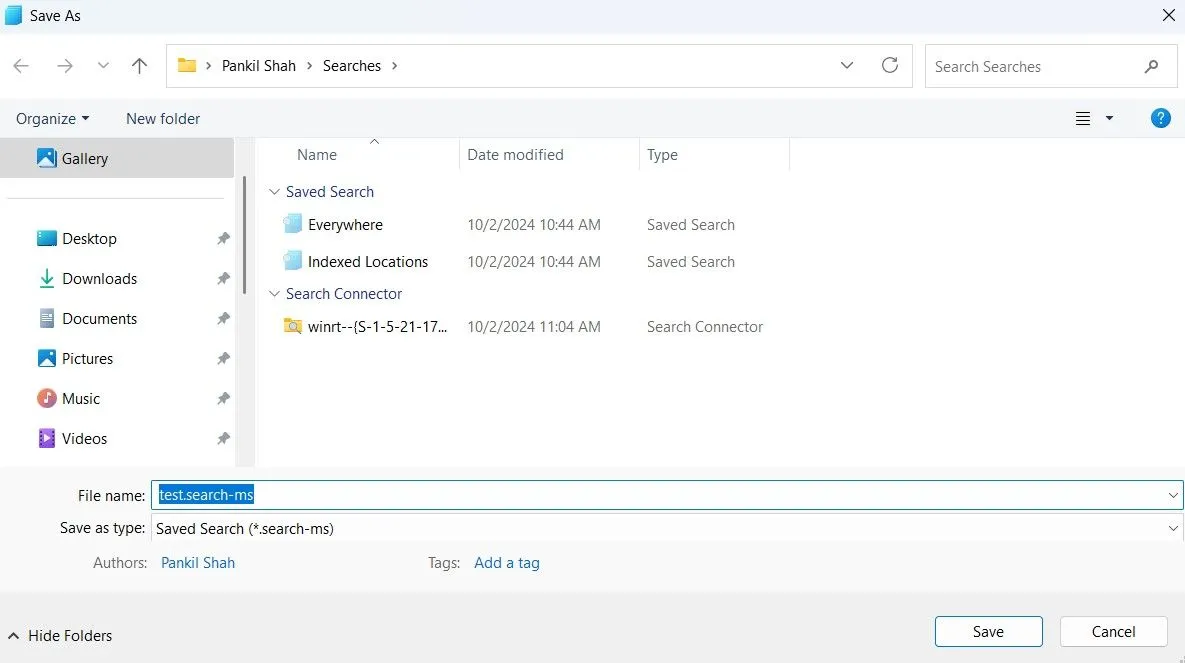 Tùy chọn lưu tìm kiếm trong File Explorer
Tùy chọn lưu tìm kiếm trong File Explorer
Tìm kiếm đã lưu của bạn sẽ xuất hiện dưới dạng một lối tắt, vì vậy lần tới khi bạn cần, chỉ cần nhấp đúp vào đó. File Explorer sẽ tự động truy xuất các kết quả mới nhất dựa trên tiêu chí của bạn. Bằng cách này, bạn không cần phải nhập lại cú pháp và bộ lọc khi thực hiện cùng một truy vấn tìm kiếm nhiều lần.
5. Khám Phá Sức Mạnh Từ Các Công Cụ Tìm Kiếm Bên Thứ Ba
Mặc dù Windows File Explorer cung cấp các tính năng tìm kiếm hữu ích, bạn cũng có thể sử dụng các công cụ bên thứ ba để có khả năng tìm kiếm nâng cao hơn.
Một lựa chọn phổ biến là Everything. Không giống như File Explorer quét các thư mục theo thời gian thực, Everything tạo một chỉ mục của tất cả các tệp trên PC của bạn, do đó nó có thể cung cấp kết quả tìm kiếm gần như tức thì. Nó cũng cung cấp các bộ lọc tìm kiếm hữu ích, tùy chọn sắp xếp và giao diện trực quan để nâng cao trải nghiệm tìm kiếm của bạn.
Tải xuống: Everything (Miễn phí)
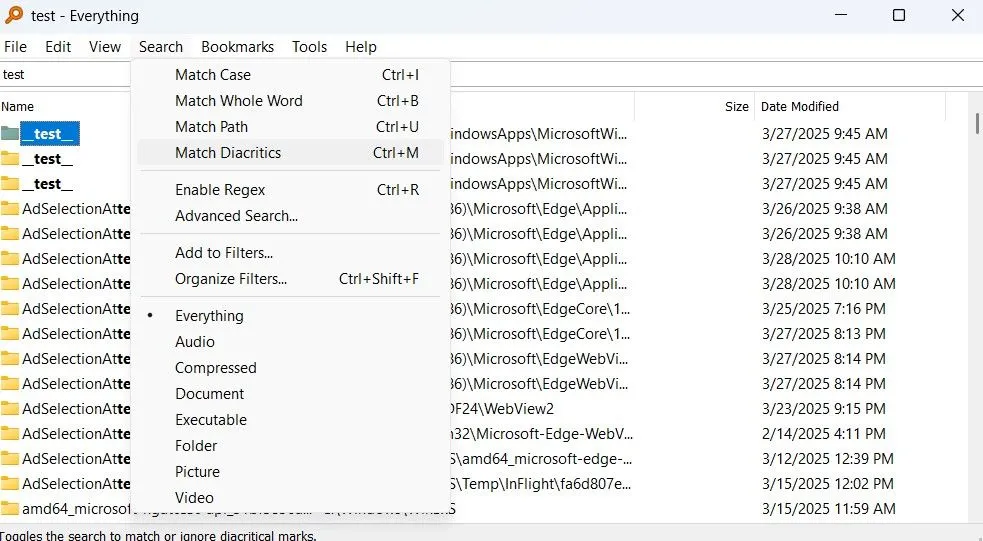 Ứng dụng Everything hiển thị kết quả tìm kiếm file
Ứng dụng Everything hiển thị kết quả tìm kiếm file
Đối với những người sẵn sàng đầu tư vào một công cụ cao cấp, Listary là một lựa chọn tuyệt vời. Nó cung cấp tốc độ tìm kiếm cực nhanh và giao diện hiện đại tích hợp liền mạch với Windows 11.
Một trong những tính năng tốt nhất của nó là Spotlight Search giống như Mac. Bạn chỉ cần nhấn Ctrl hai lần để hiển thị thanh tìm kiếm và nhập truy vấn của mình ngay lập tức. Listary cũng cung cấp phiên bản miễn phí, cho phép bạn dùng thử trước khi quyết định mua.
Tải xuống: Listary (Miễn phí, Mua trong ứng dụng)
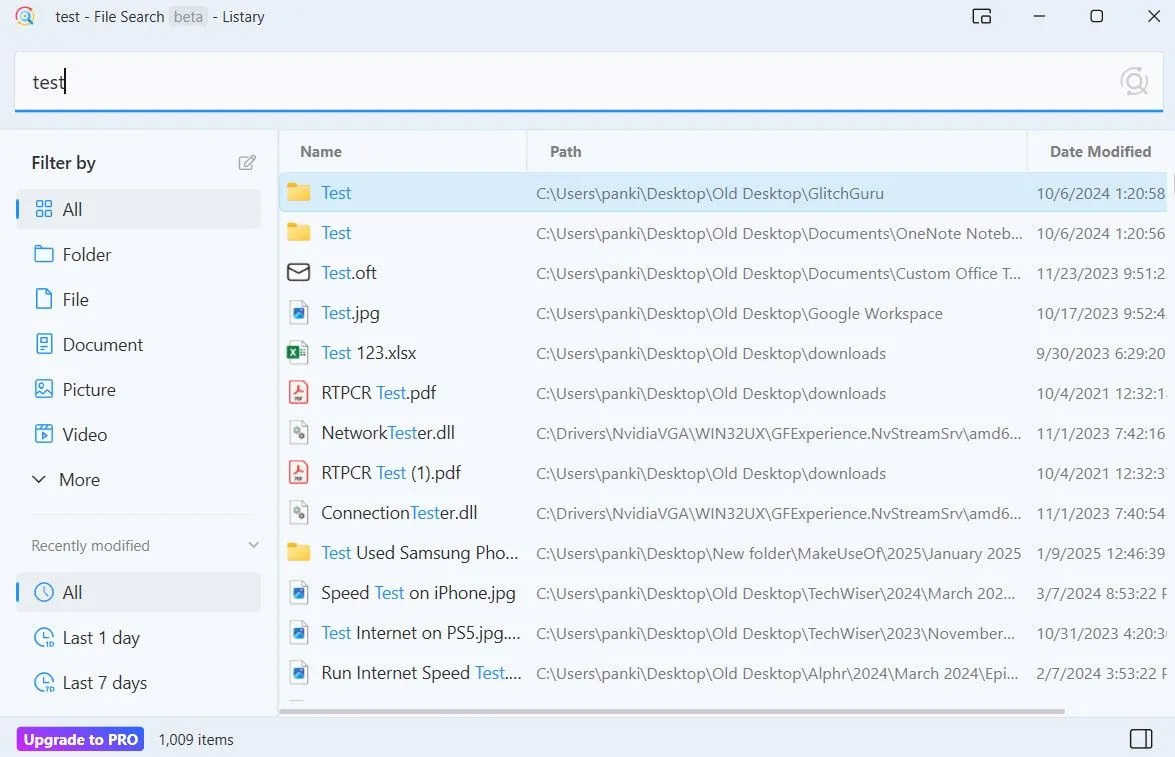 Ứng dụng Listary hiển thị kết quả tìm kiếm trên Windows
Ứng dụng Listary hiển thị kết quả tìm kiếm trên Windows
Tối Ưu Hóa Việc Tìm Kiếm Tệp Tin Trên Máy Tính Của Bạn
Khi bạn có hàng ngàn tệp tin trên máy tính, việc chỉ nhập tên tệp không phải lúc nào cũng mang lại kết quả mong muốn. Tuy nhiên, một khi bạn đã làm quen với các mẹo được chia sẻ ở trên, bạn sẽ có thể tìm thấy hầu hết mọi tệp tin một cách nhanh chóng và hiệu quả.
Hãy thử áp dụng chúng vào quy trình làm việc hàng ngày của bạn. Nếu bạn thích một phương pháp đơn giản hơn nữa, bạn luôn có thể sử dụng các công cụ tìm kiếm chuyên dụng của bên thứ ba để có kết quả nhanh hơn và khả năng tùy chỉnh vượt trội. Việc thành thạo các kỹ năng tìm kiếm này không chỉ giúp bạn tiết kiệm thời gian mà còn nâng cao đáng kể trải nghiệm quản lý tệp tin trên Windows, biến bạn thành một người dùng máy tính chuyên nghiệp hơn.


